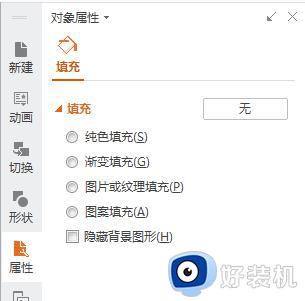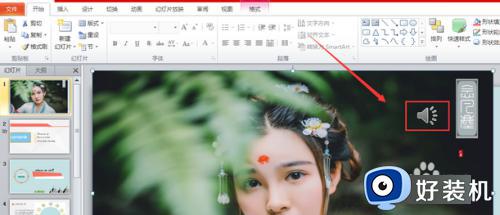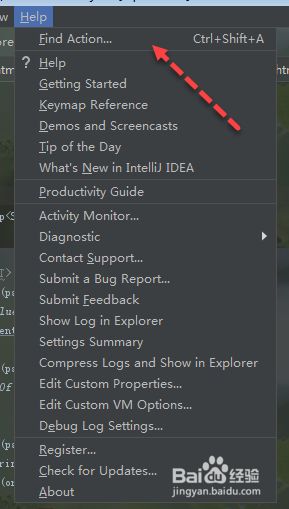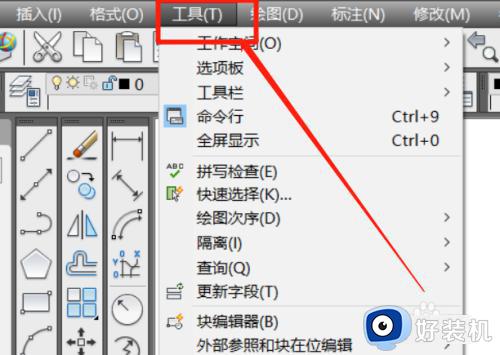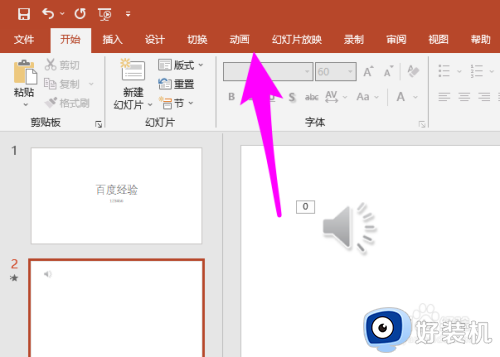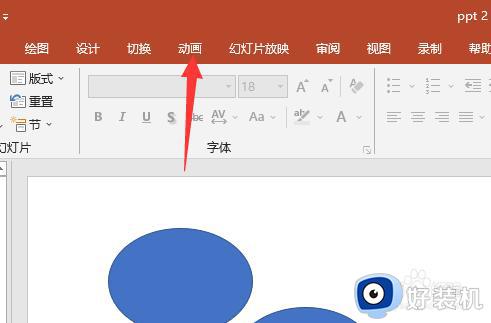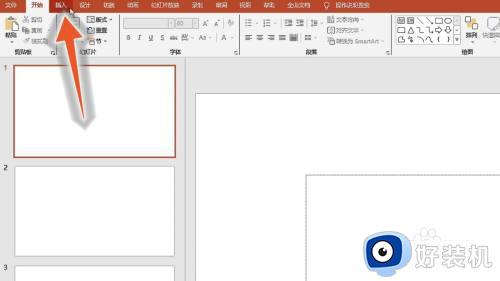如何给PPT背景统一更换 PPT整体换背景的方法和注意事项
如何给PPT背景统一更换,PPT是一种常用的演示工具,而背景的美观与统一性对于提升演示效果至关重要,本文将介绍如何给PPT背景进行统一更换的方法和一些需要注意的事项。通过统一更换PPT背景,可以提升演示的美观度和专业感,使观众更好地理解和接受演示内容。
具体方法:
方法一:复制粘贴
1、在ppt页面点击插入选项卡。
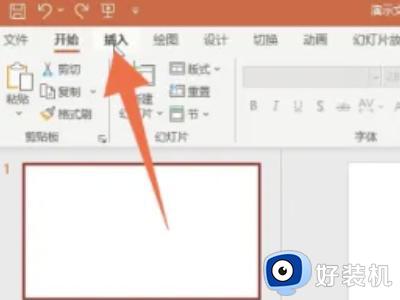
2、在插入页面点击图片功能。
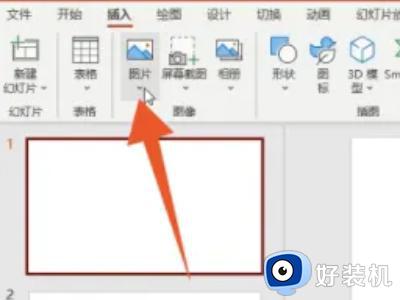
3、在弹出页面点击此设备。
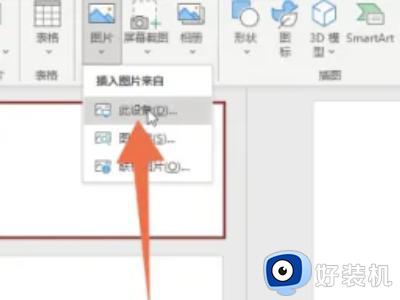
4、在文件夹页面选择图片,点击插入。
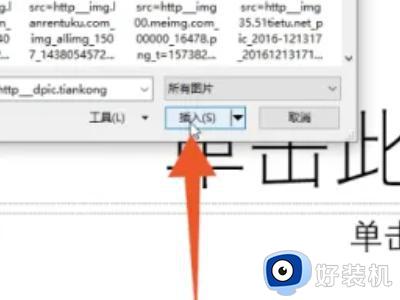
5、在页面鼠标右键单击图片后点击置于底层。
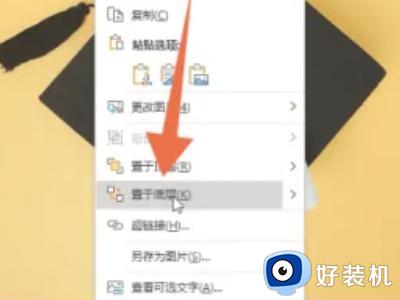
6、鼠标右键单击左侧的一整页后点击复制按钮。
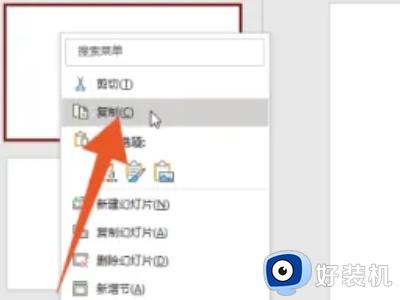
7、在空白的交界处单击鼠标右键点击保留源格式即可。
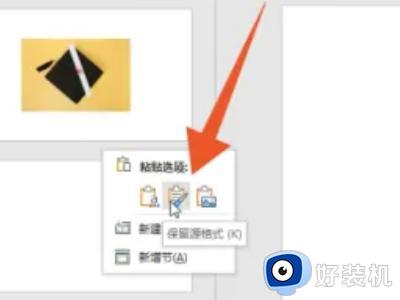
方法二:幻灯片母版
1、在ppt页面点击视图选项卡。
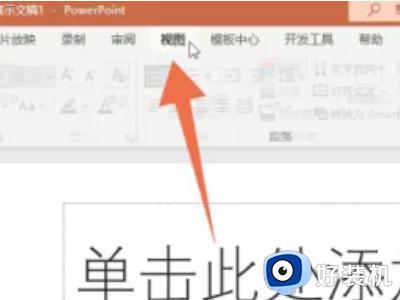
2、在视图页面点击幻灯片母版。
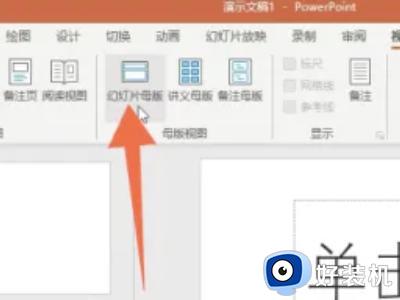
3、在母版页面点击插入。
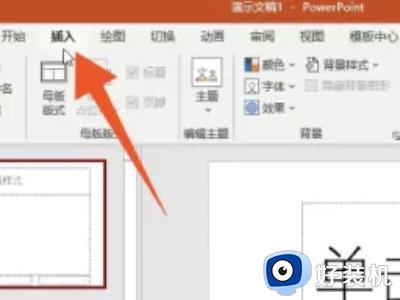
4、在弹出页面点击此设备。
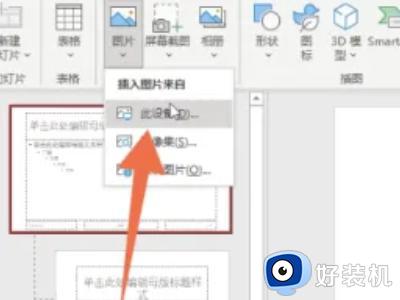
5、在文件夹页面选择图片,点击插入。
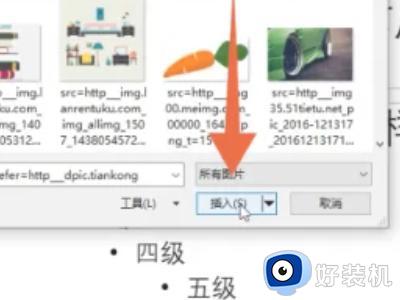
6、在页面点击关闭母版视图即可。
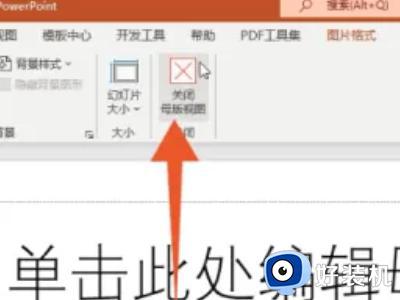
方法三:右键点击
1、在ppt页面空白处单击鼠标右键后点击设置背景格式。
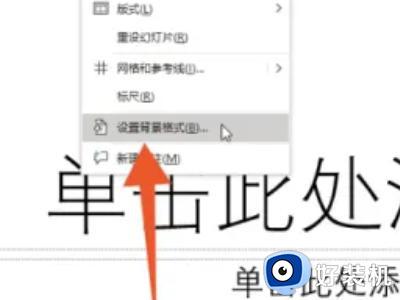
2、在页面右侧勾选图片或纹理填充。
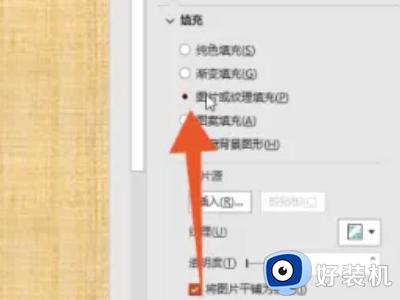
3、在图片或纹理填充页面点击插入。
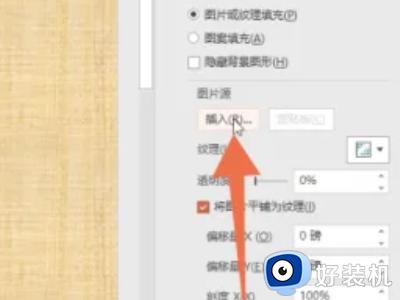
4、在弹出的选择框里面点击来自文件。
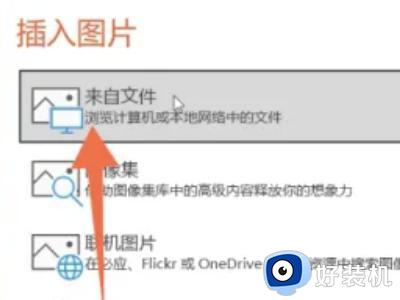
5、在文件夹页面选择图片,点击插入。
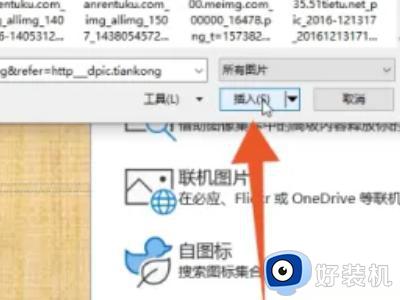
6、在页面点击应用到全部即可。
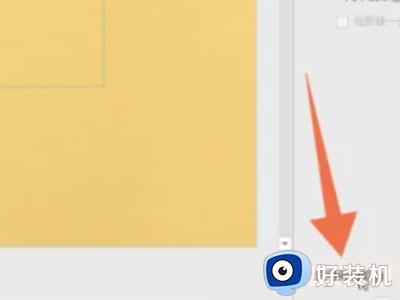
以上就是PPT整体换背景的方法和注意事项的全部内容,如果您遇到了这种情况,可以按照小编的方法来进行解决,希望能够帮助到大家。